Avez-vous beaucoup de gros fichiers à envoyer à un ordinateur Windows sur votre réseau ? Vous n'êtes pas intéressé par la mise en place d'un outil de transfert compliqué ? Nous pouvons aider! Dans ce guide, nous allons vous montrer le moyen le plus simple de transférer des fichiers volumineux entre Linux et Windows !
Configurer un serveur SSH sous Linux
Il existe de nombreuses façons de partager des fichiers volumineux entre Linux et Windows. Cependant, la meilleure façon de le faire est d'utiliser un serveur SSH hébergé sur la machine Linux, car il ne nécessite pas beaucoup de configuration ou d'applications de synchronisation tierces compliquées. Mieux encore, l'utilisateur Windows n'a rien d'autre à faire que de configurer une application FTP compatible .
La configuration d'un serveur SSH sur Linux est simple pour la plupart, mais différentes distributions Linux ont des processus de configuration différents. Dans ce guide, nous montrerons brièvement comment configurer un serveur SSH sur Ubuntu. Cependant, si vous utilisez un autre système d'exploitation Linux, vous devez suivre notre didacticiel détaillé sur la configuration de SSH .
Dans Ubuntu, la configuration d'un serveur SSH est aussi simple que l'installation du package de serveur SSH. Heureusement, aucune autre configuration n'est requise. Ouvrez une fenêtre de terminal en appuyant sur Ctrl + Alt + T ou Ctrl + Shift + T sur le clavier. Ensuite, utilisez la commande Apt ci-dessous.
sudo apt installer openssh-server
Une fois le package de serveur OpenSSH configuré sur le système, vous pouvez effectuer un test rapide sur votre machine Linux en vous connectant localhostavec SSH.
Remarque : veuillez remplacer « votreutilisateur » par le nom d'utilisateur que vous utilisez sur la machine Linux qui hébergera le serveur SSH.
ssh votreutilisateur@localhost
En supposant que SSH se connecte avec localhostsuccès, le serveur est opérationnel et prêt à être utilisé pour transférer des fichiers. Sinon, réinstallez le package et réessayez.
Installer FileZilla sous Windows
Dans ce guide, nous transférons des fichiers sur le serveur FTP intégré de SSH (SFTP). Par conséquent, vous devez installer un client FTP compatible. Sous Windows, le meilleur (et le plus simple) à utiliser est FileZilla. Voici comment l'installer sous Windows.
Tout d'abord, rendez-vous sur le site officiel de FileZilla . Puis, une fois sur le site, recherchez le bouton « Télécharger FileZilla Client » et cliquez dessus avec la souris. À partir de là, recherchez « Afficher les options de téléchargement supplémentaires » et cliquez dessus pour afficher toutes les options de téléchargement de l'application. Ensuite, téléchargez le setup EXE sous Windows (64bit) ou Windows (32bit).
Après avoir téléchargé le programme d'installation de FileZilla EXE sur votre système Windows, ouvrez le dossier "Téléchargements", double-cliquez sur le fichier EXE et installez FileZilla.
Lorsque l'application FileZilla est installée sur Windows, lancez-la et passez à l'étape suivante du guide.
Connexion au serveur SSH
Maintenant que l'application FileZilla est installée, nous devons montrer comment se connecter au serveur SSH (SFTP) sous Windows. Ouvrez FileZilla sur le PC Windows et suivez les instructions étape par étape ci-dessous.
Étape 1 : À l'intérieur de FileZilla sur l'ordinateur Windows, localisez la zone de texte « Hôte ». Dans cette case, écrivez le nom d'hôte de l'ordinateur Linux dans la case.
Vous ne savez pas ce qu'est un nom d'hôte ? Accédez à l'ordinateur Linux et lancez une fenêtre de terminal. Ensuite, regardez l'invite de ligne de commande. Le nom d'hôte est le texte après le @symbole. Dans ce guide, le nom d'hôte est ryzen-desktop. Le vôtre sera différent.
Étape 2 : Recherchez la zone de texte « Nom d'utilisateur » et cliquez dessus avec la souris. Ensuite, entrez le nom d'utilisateur de l'ordinateur Linux.
Étape 3 : Localisez la zone de texte « Mot de passe » et cliquez dessus avec la souris. Après cela, entrez le mot de passe de l'utilisateur.
Étape 4 : Recherchez la zone de texte « Port » et cliquez dessus avec la souris. Ensuite, écrivez "22" dedans. 22 est le port du serveur de fichiers SSH (SFTP) de la machine Linux.
Étape 5 : Cliquez sur le bouton « Connexion rapide » pour vous connecter à la machine Linux via le client Windows FileZilla.
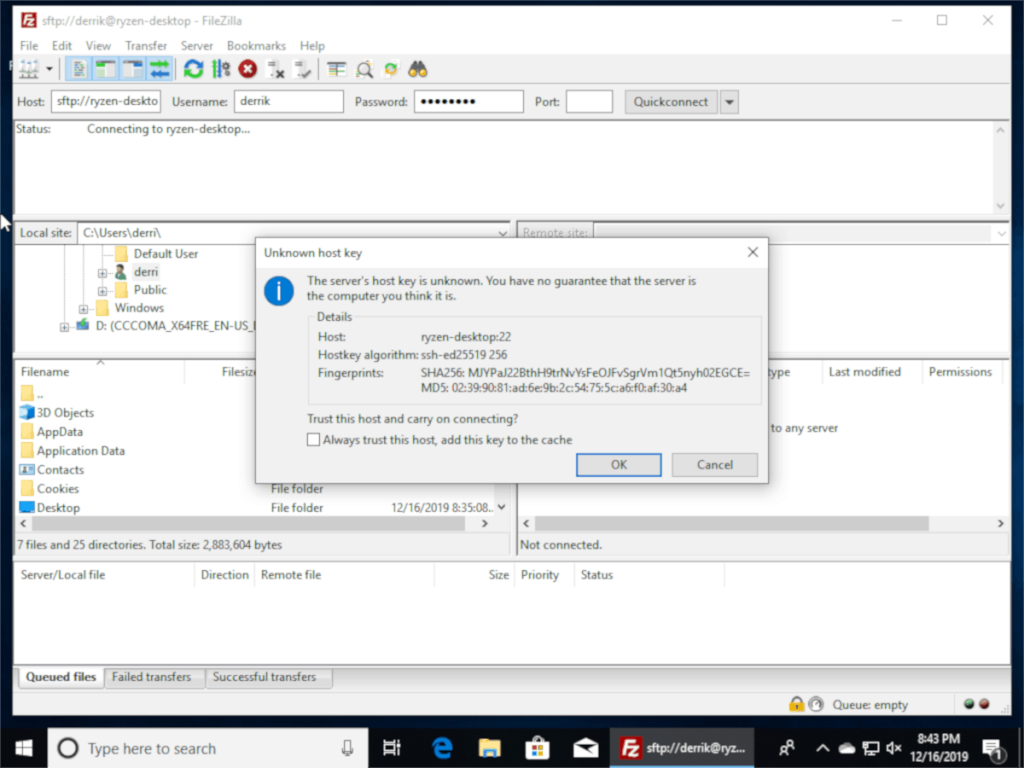
Partage de gros fichiers de Linux à Windows
Besoin de partager des fichiers volumineux qui résident sur votre PC Linux avec l'ordinateur Windows ? Faites ce qui suit.
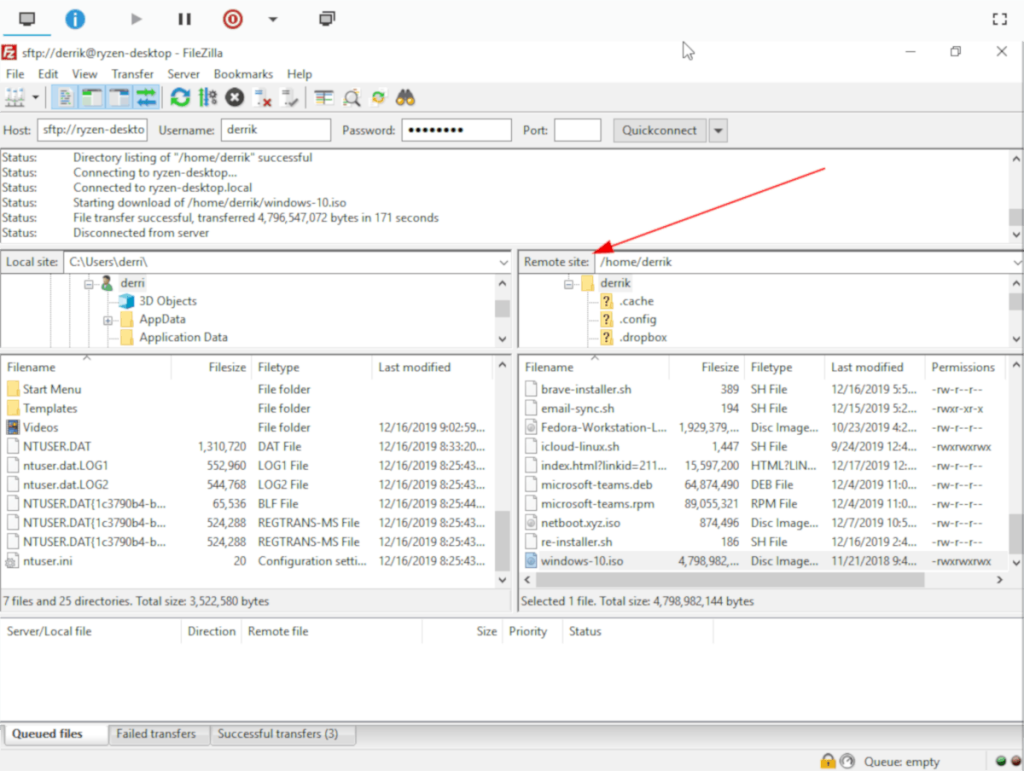
Tout d'abord, accédez au volet "Site distant" dans FileZilla sous Windows. Il affichera le répertoire personnel de l'utilisateur Linux auquel vous vous êtes connecté. Ensuite, faites défiler le navigateur de fichiers pour localiser le gros fichier (ou dossier) que vous souhaitez transférer sur l'ordinateur Windows.
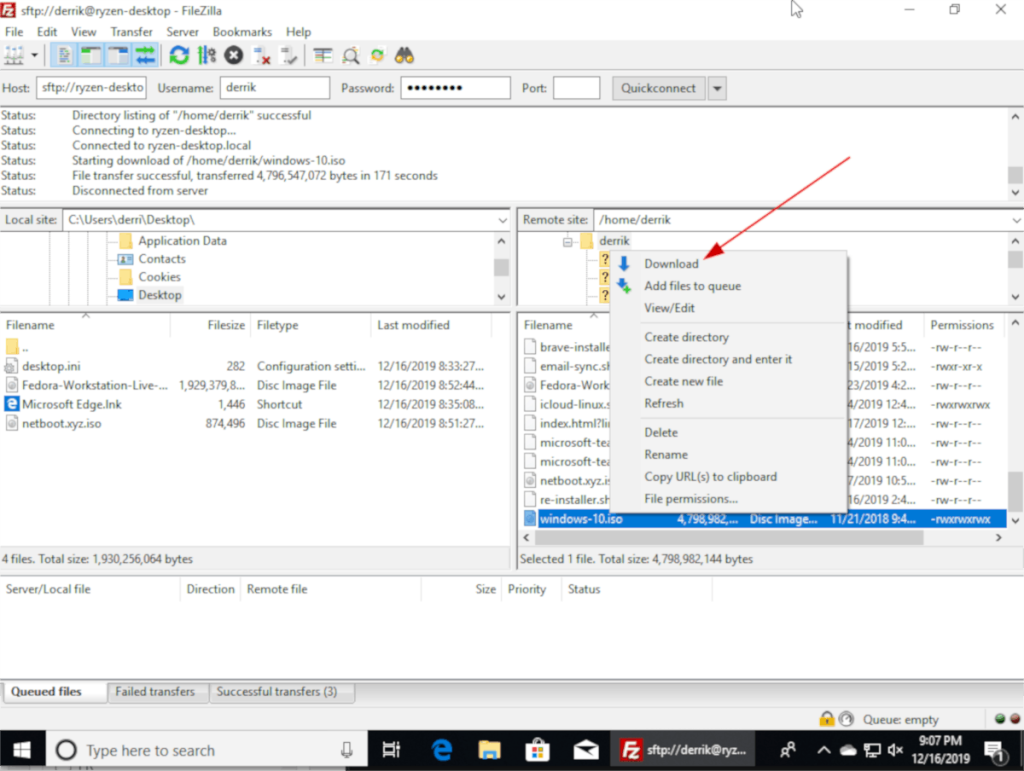
Cliquez avec le bouton droit sur le fichier (ou dossier) que vous souhaitez transférer et sélectionnez le bouton « Télécharger ». La sélection de "Télécharger" permettra à FileZilla de récupérer les données distantes du serveur Linux SSH et de les placer sur votre PC Windows.
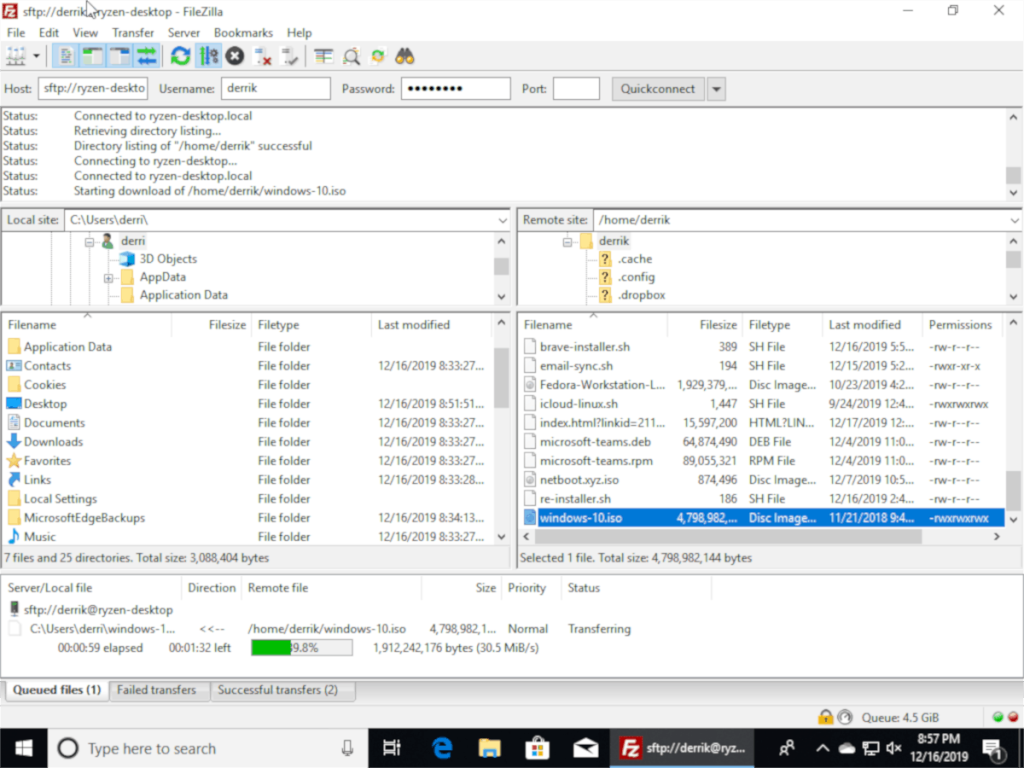
Partage de fichiers volumineux de Windows vers Linux
Vous avez des fichiers volumineux sur votre ordinateur Windows dont vous avez besoin pour accéder à votre ordinateur Linux ? Faites ce qui suit.
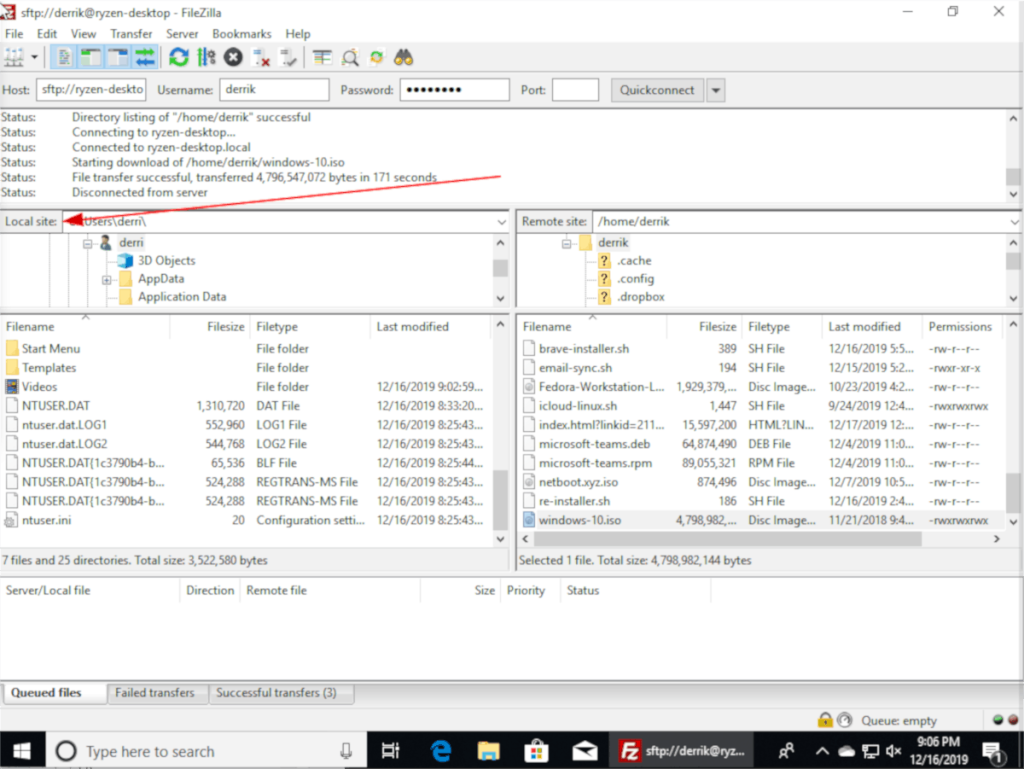
Tout d'abord, recherchez le panneau "Site local" dans FileZilla sous Windows. Ce panneau est le système de fichiers Windows local. Utilisez-le pour rechercher le gros fichier (ou dossier) que vous souhaitez transférer vers l'ordinateur Linux distant.
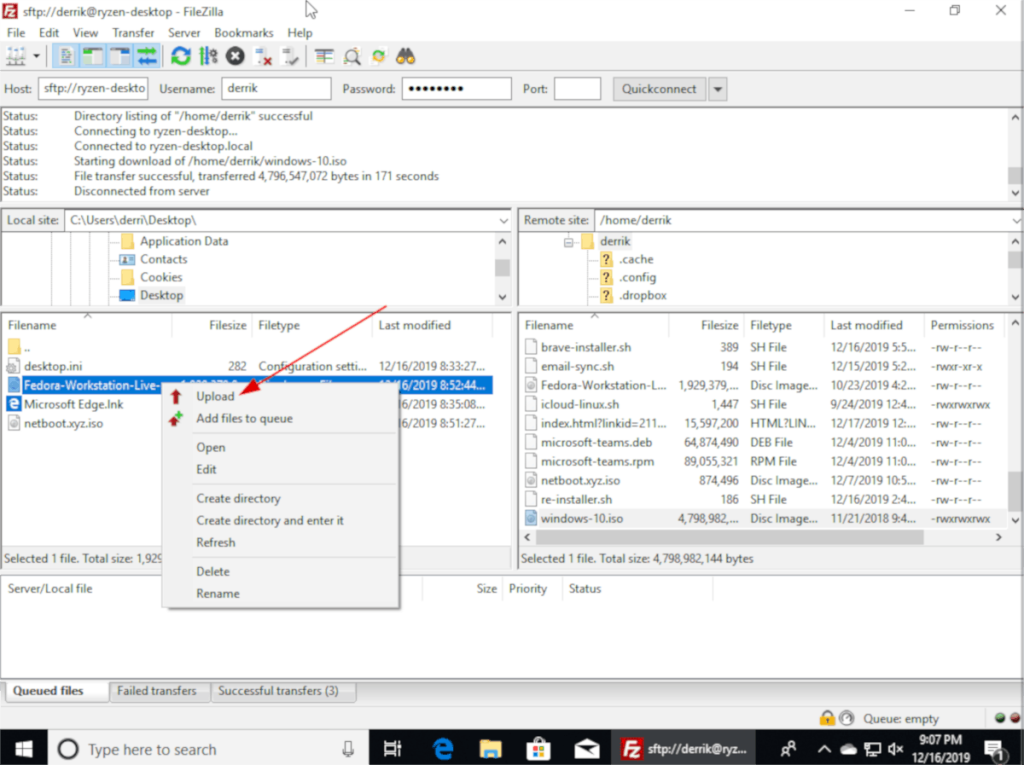
Après avoir trouvé le gros fichier (ou dossier), que vous souhaitez transférer vers l'ordinateur Linux distant, cliquez dessus avec le bouton droit de la souris. Ensuite, recherchez « Télécharger » dans le menu contextuel et cliquez dessus pour transférer les données vers Linux.
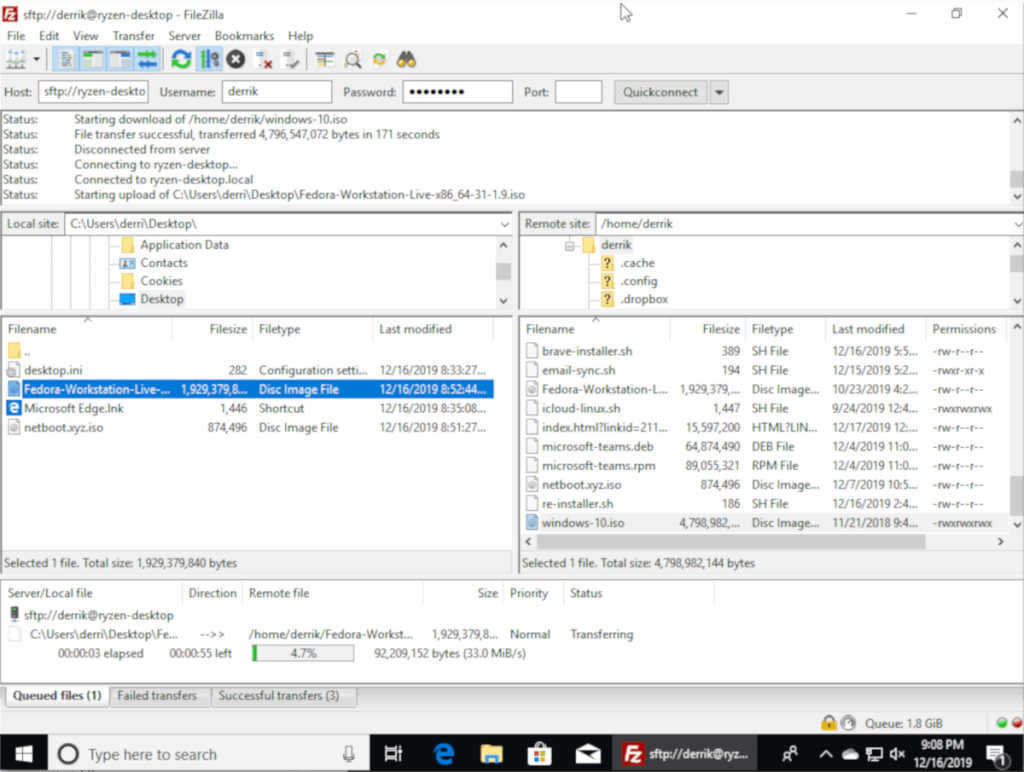

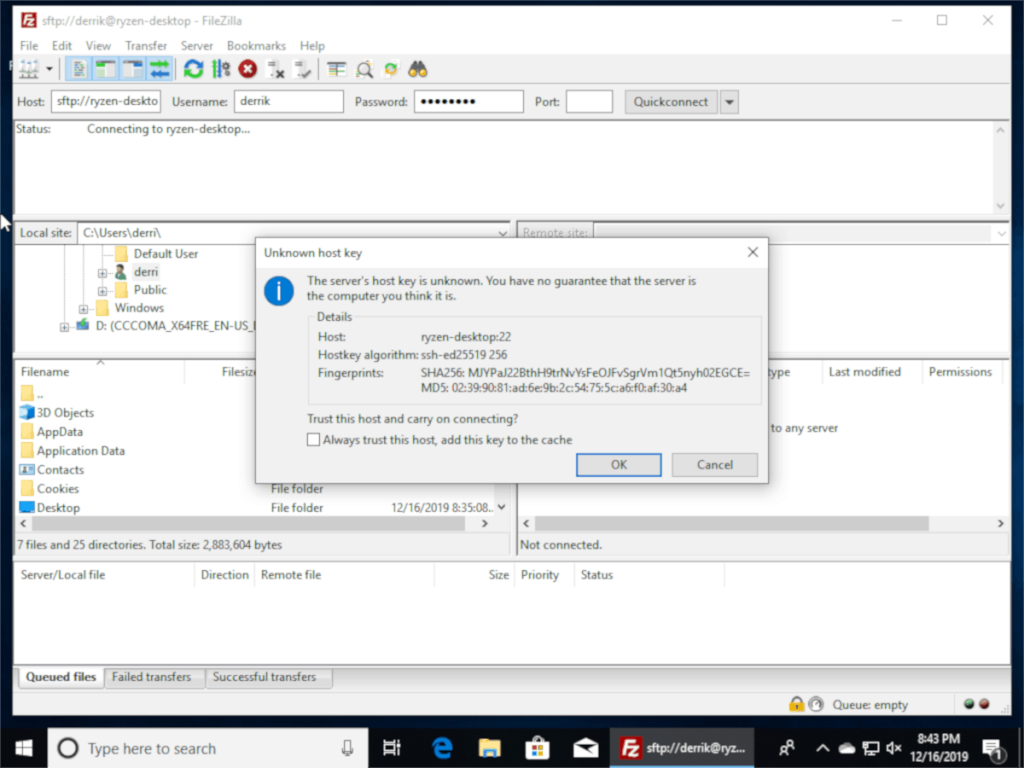
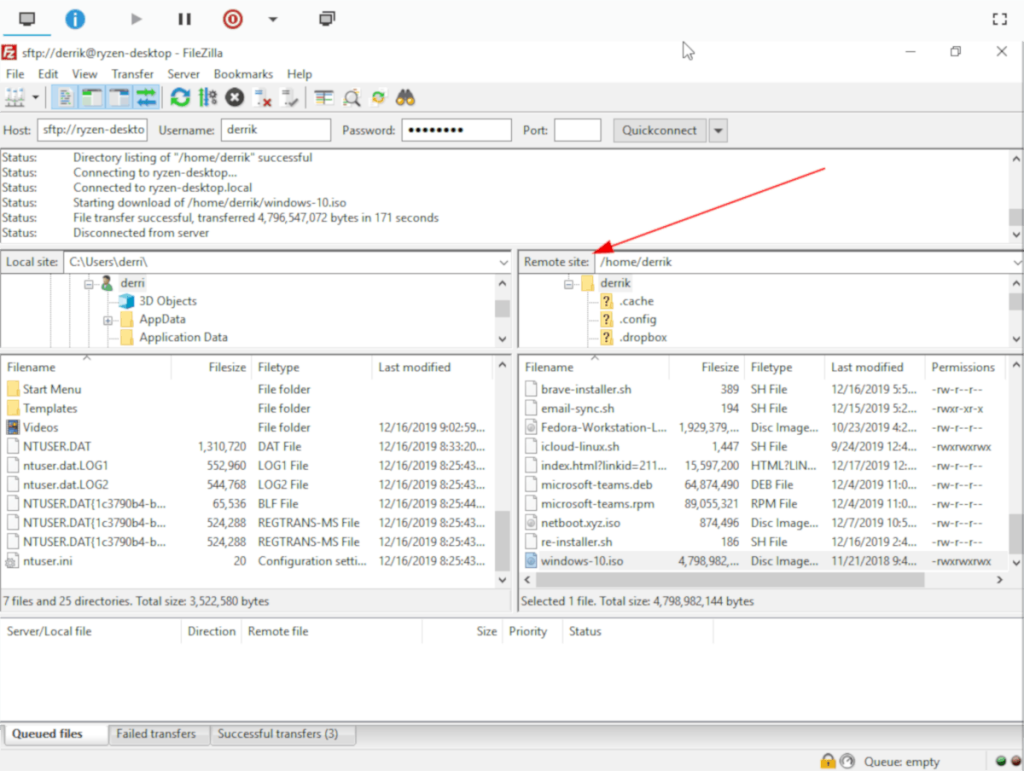
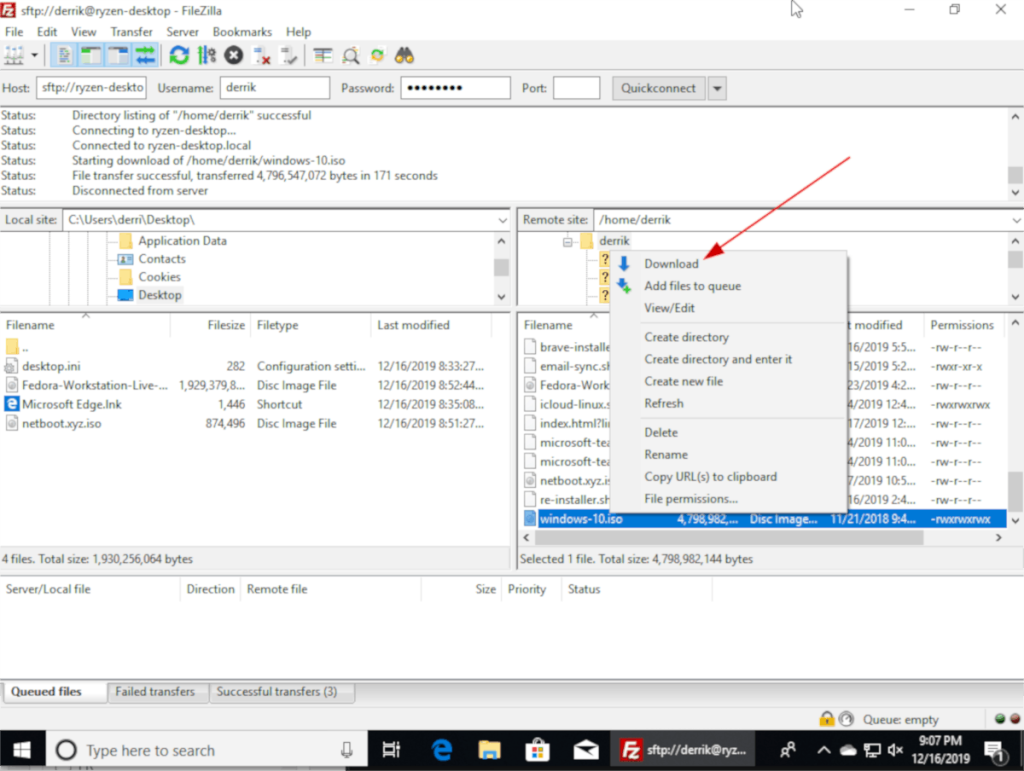
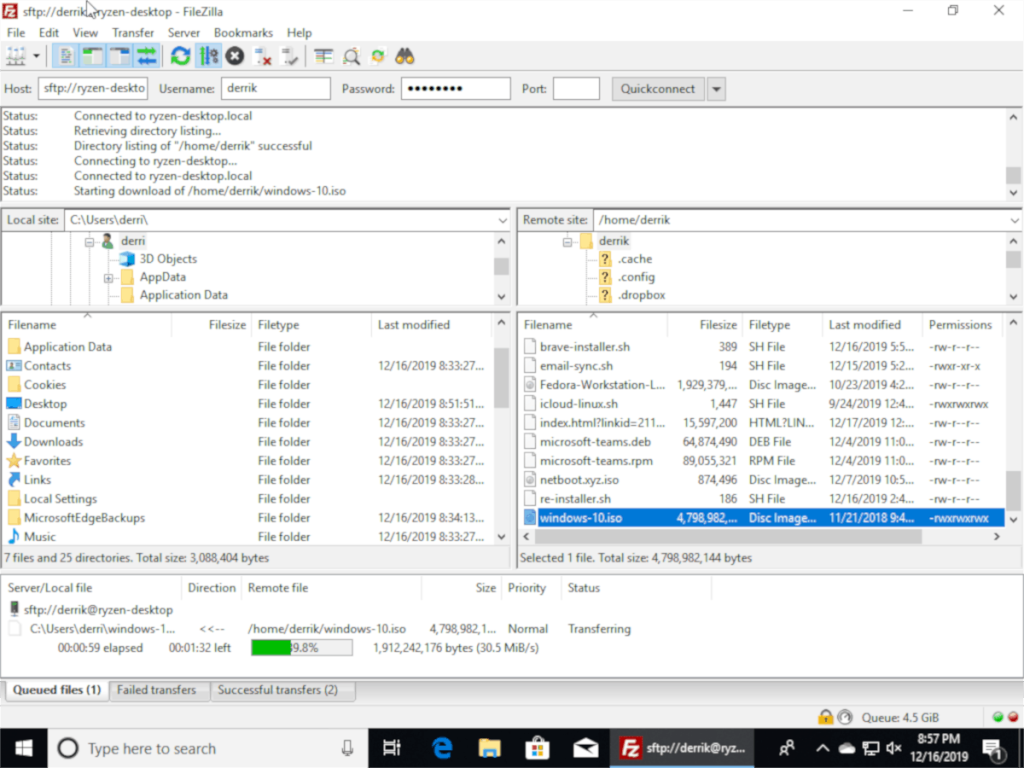
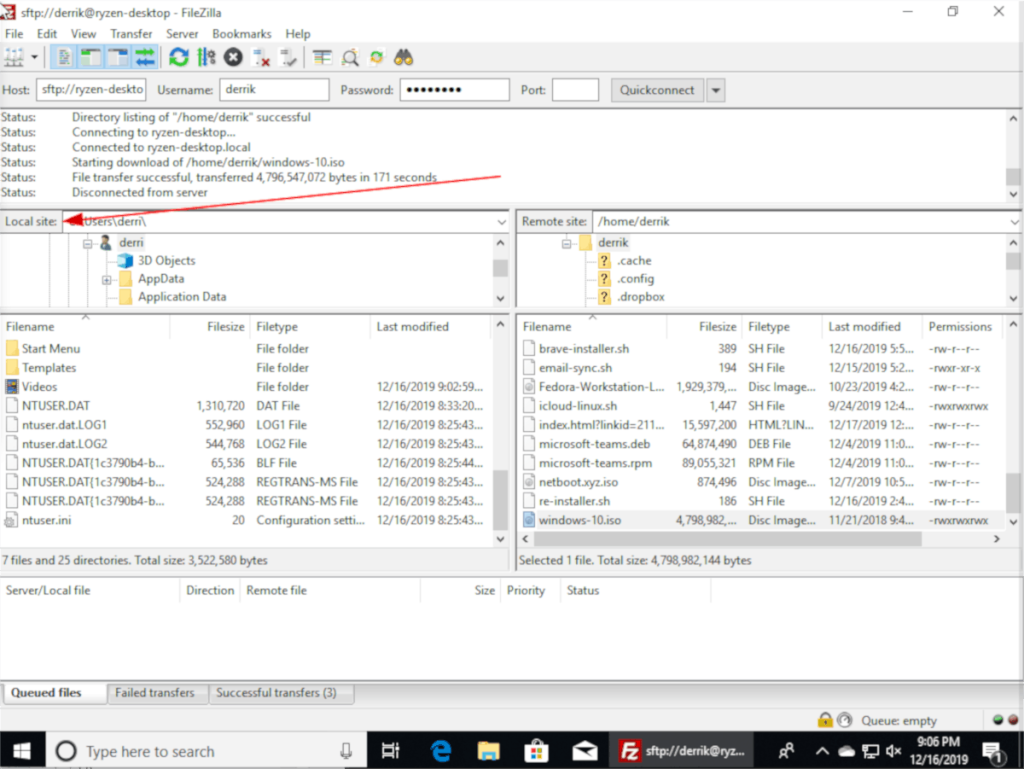
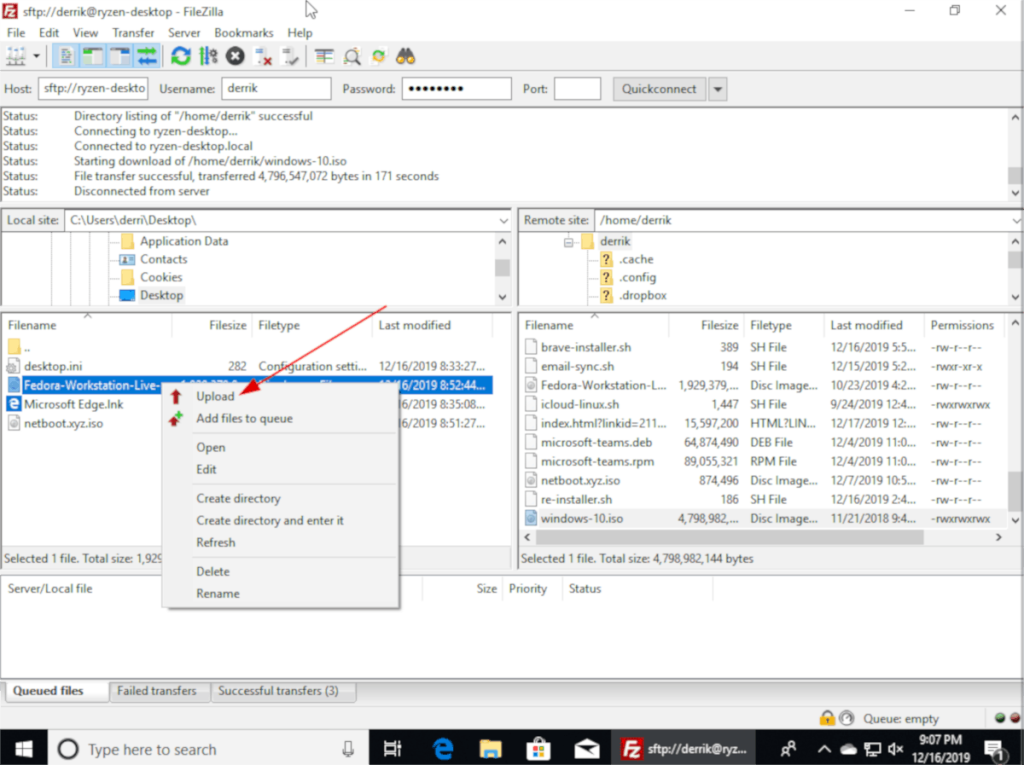
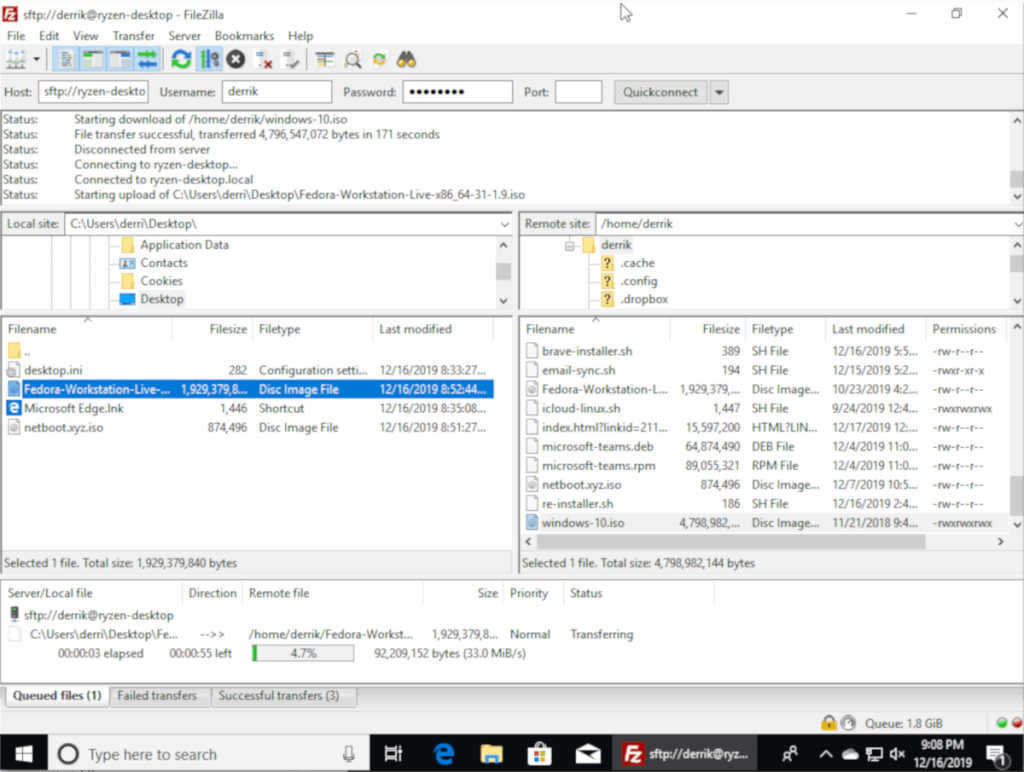



![Téléchargez FlightGear Flight Simulator gratuitement [Amusez-vous] Téléchargez FlightGear Flight Simulator gratuitement [Amusez-vous]](https://tips.webtech360.com/resources8/r252/image-7634-0829093738400.jpg)




